在审阅他人文档时,面对满屏密集的文字,不仅视觉上感到疲惫,还耗费大量时间。此时,调整文档的间距就显得尤为重要。通过简单的调整,文档的阅读体验将大幅提升。以下将详细介绍如何在Word文档中调整间距,这是Word操作的基础技能,不容忽视。此外,安趣屋提供了丰富的Word基础自学视频教程,感兴趣的朋友不妨一试。
Word文档调整间距的步骤:
1.首先,打开需要调整的文档,观察当前的行间距,如下图所示。
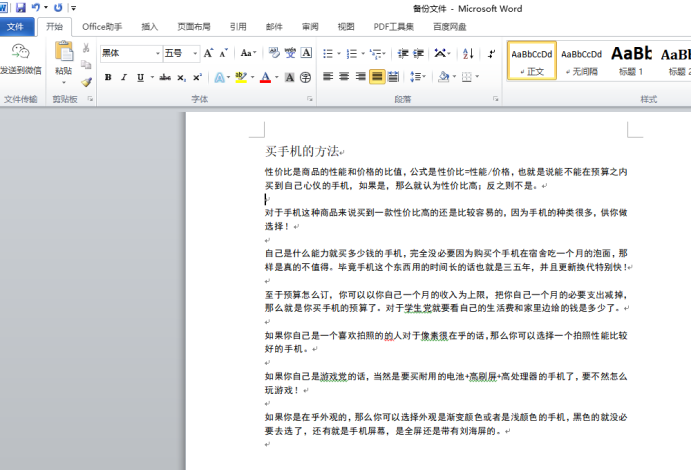
2.接着,若需调整整个文档,按下键盘上的【ctrl+A】组合键全选文字,如下图所示。
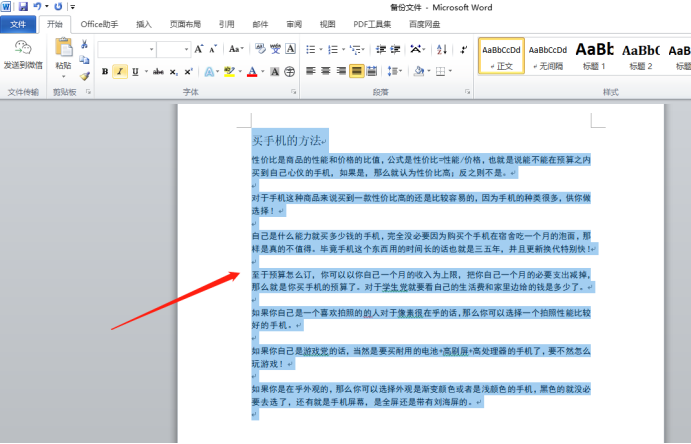
3.全选后,右键点击选中的文字,在弹出的菜单中选择【段落】属性,如下图所示。
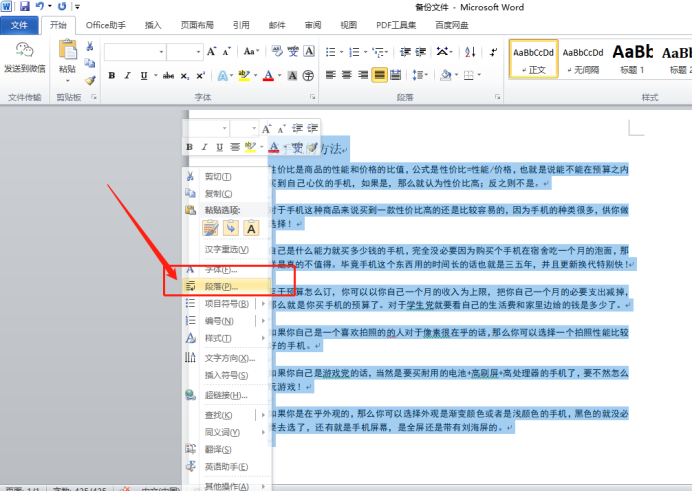
4.此外,也可以通过点击菜单栏【段落】右下角的下拉按钮来打开段落设置,如下图所示。
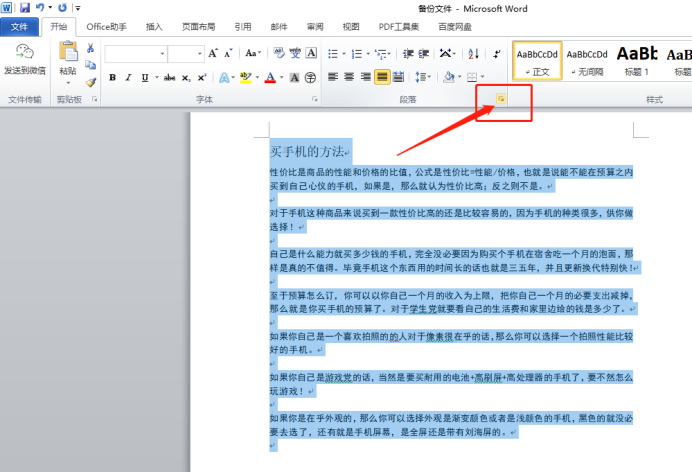
5.在段落属性设置窗口中,可以看到默认的行间距为单倍行距。此时,可以选择其他行距或输入具体数值进行调整,如下图所示。
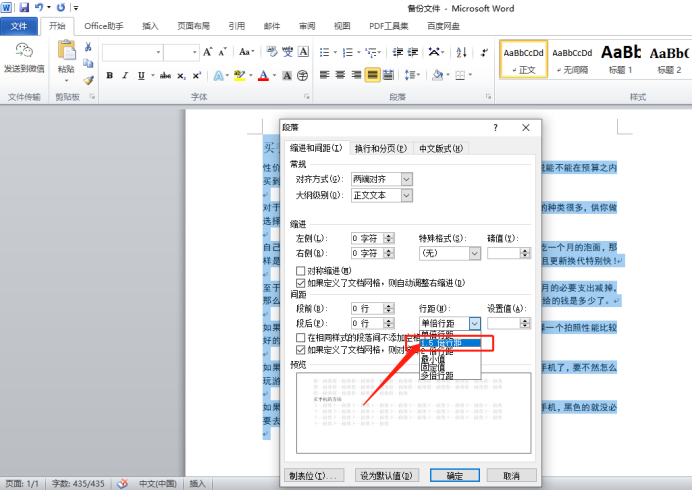
6.调整完成后,文档的间距将发生变化,如下图所示。
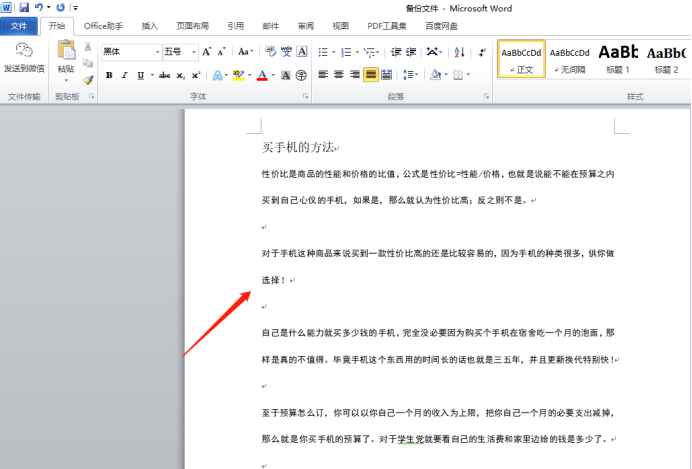
7.还可以使用快捷工具快速设置段落的行间距,该工具位于Word的开始工具栏中,直接点击即可使用,如下图所示。
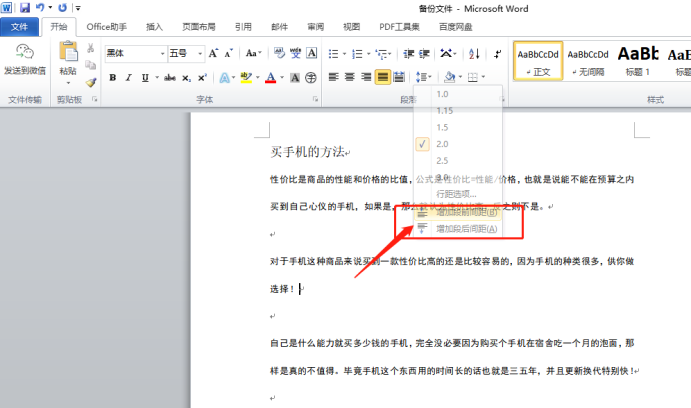
以上就是Word文档调整间距的详细步骤。调整后的文档是否更加清晰易读呢?
